PS CC 2018如何变形文字?
1、在画布上输入文字,在这里,我输入一个D字为例。
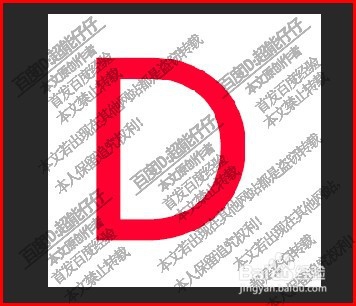
2、鼠标右击图层面板中的文字图层,弹出右键菜单再点:创建工作路径

3、即时,画布上的D字显示出工作路径。
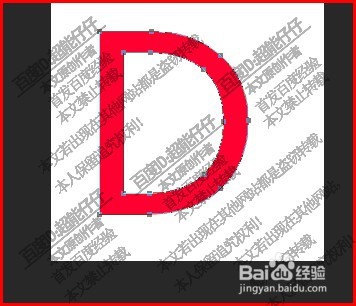
4、再从工具栏中,调出直接选择工具。

5、鼠标来到画布这里,把D字里内的这一圈锚点全选中。
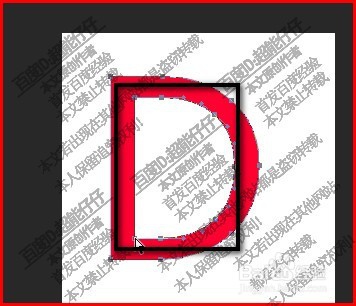
6、鼠标再右击,弹出菜单再点:自由变换点
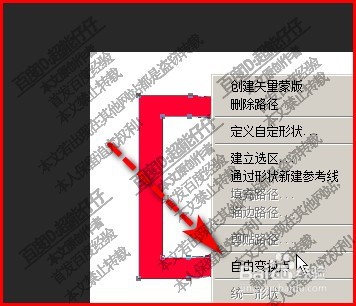
7、弹出变换框,鼠标点住右上角的节点,点住向内推,把变换框缩小。
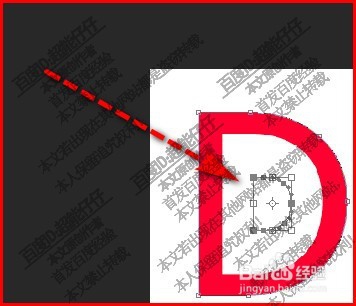
8、按下回车键确认。这时候,鼠标再移到文字图层这里,右击,再点:栅格化文字
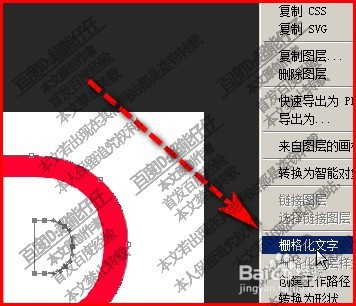
9、点开路径面板,把路径转为选区。

10、再把前景色设置为文字颜色,再按ALT+DELETE填充前景色。再按CTRL+D,取消选区
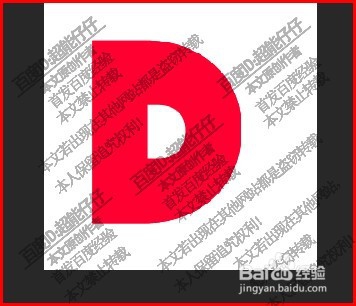
声明:本网站引用、摘录或转载内容仅供网站访问者交流或参考,不代表本站立场,如存在版权或非法内容,请联系站长删除,联系邮箱:site.kefu@qq.com。
阅读量:180
阅读量:120
阅读量:70
阅读量:85
阅读量:180